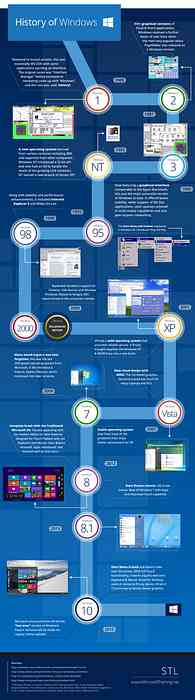Markieren Sie Text online mit Wired-Marker
Wenn Sie in einem Büro arbeiten, können Sie im Laufe des Tages wahrscheinlich einige Dinge nachschlagen und mit einem Lesezeichen versehen. Sie sind möglicherweise nicht auf die Arbeit bezogen, aber Sie möchten sie auch nicht verlieren. Wenn Sie studieren, ist dies doppelt wahr. Für diejenigen, die alles, was sie interessiert, mit einem Lesezeichen versehen - dies ist eine Kategorie, zu der ich auf jeden Fall gehöre - wir haben einfach keine Zeit, sie alle zu kennzeichnen.
Unweigerlich könnten wir vergessen, was auf der Seite überhaupt an uns lag. Gelegentlich hat sich die Seite sogar geändert, wenn wir wieder dorthin gelangen, und die Lesezeichen werden dann vollständig verschwendet. Wired-Marker löst beide Probleme, indem es uns ermöglicht, Text dauerhaft auf einer Seite hervorzuheben, indem der Cache der Seite gespeichert wird, so dass wir diesen lustigen Forenbeitrag - ich meine wichtige Arbeitsreferenz - nie wieder verlieren werden.
Installieren Sie zunächst das Addon, indem Sie die neueste Version auswählen und auf "Akzeptieren und Installieren" klicken.

Dann wählen Sie jetzt installieren.

Und dann Firefox neu starten. Beim Neustart werden Sie zum Menü Addons weitergeleitet, und es sollte Ihnen mitgeteilt werden, dass ein neues Addon installiert wurde. Wenn ja, schließe es einfach.

Sie sollten dann zu dieser Seite weitergeleitet werden, auf der Sie einen Überblick über ihre Funktionen erhalten. Du bist jetzt bereit zu gehen.

Um Text hervorzuheben, klicken Sie mit der rechten Maustaste, wählen Sie Wired-Marker und Marker und wählen Sie dann eine Farbe aus.

Wenn Sie fertig sind, wird Ihr Text mit der ausgewählten Farbe markiert.

Das erste, was bei diesem Programm zu beachten ist, ist, dass der von Ihnen markierte Text dauerhaft ist. Dies mag unwichtig erscheinen, aber niemand möchte zurück zu einer Seite navigieren, nur um herauszufinden, dass sie sich in derselben Situation befinden wie beim ersten Nachschlagen. Probier es aus. Markieren Sie etwas Text und löschen Sie anschließend den Verlauf.


Es ist keinen weiteren Screenshot wert, aber der Text wird immer noch hervorgehoben und bleibt so lange, bis Sie ihn über das Addon selbst löschen. Klicken Sie dazu einfach mit der rechten Maustaste, wählen Sie erneut Wired-Marker und dann diesen Marker löschen.

Das ist alles gut und gut, aber wenn wir nur diese Seiten hervorheben, wie finden wir sie dann wieder? Nun, da Sie den Cache der Seite speichern können, müssen Sie nicht mehr das gesamte Objekt mit den gewünschten Informationen als Lesezeichen markieren, sodass Sie dies auch nicht tun möchten. Um herauszufinden, was Sie markiert haben, drücken Sie einfach die Tastenkombination Alt + X. Das folgende Menü wird auf der rechten Seite des Bildschirms angezeigt.

Wählen Sie dann einfach die Farbe aus, mit der Sie Ihren Text hervorgehoben haben. Möglicherweise möchten Sie dies standardisieren, um das Auffinden der Informationen zu erleichtern.

Ich habe Marker2 gewählt, weil es der grünen Farbe entspricht, die ich früher verwendet habe. Wenn Sie denken, Sie könnten sich nicht erinnern, was Sie verwendet haben, verwenden Sie einfach jedes Mal dasselbe. Klicken Sie dann mit der rechten Maustaste auf den Text unten, und klicken Sie auf Öffnen in einem neuen Tab. Dadurch gelangen Sie wieder dahin, wo Sie waren.

Und Sie wissen im Wesentlichen alles, was Sie wissen müssen, um Ihr Surfen produktiver zu gestalten. Es ist auch ein guter Weg für Grammatik-Polizei, um die bearbeiteten / gelöschten Forenbeiträge usw. zu verfolgen - falls Sie das Ding, das der Kerl gesagt hat, wieder ansprechen sollte, als er versehentlich "dann" statt "als" schrieb..
Laden Sie Wired-Marker von Mozilla Add-ons herunter